Où a-t-il été mentionné que pour elle fonctionnement normal nécessaire Mode AHCI. Ce mode libère toutes les capacités des périphériques de stockage, ce qui améliore considérablement les performances. Nous parlons de périphériques de stockage de mémoire - SSD, HDD. Ensuite, vous découvrirez ce qu'est AHCI, vérifions s'il est activé, et sinon, activez-le.
Qu’est-ce que l’AHCI ?
Auparavant, les ordinateurs disposaient de l'interface dite PATA, à laquelle tous les périphériques de stockage étaient connectés, mais son époque est révolue et elle a été remplacée par Interface SATA, dont nous parlerons maintenant.
SATA a deux modes de fonctionnement :
EDI(Integrated Development Environment) – ce mode est nécessaire pour créer une compatibilité avec appareils obsolètes, qui sont toujours connectés via l'interface PATA, ce qui peut dire que l'interface SATA avec mode IDE est presque la même que PATA.
AHCI(Advanced Host Controller Interface) est un mode SATA qui révèle toutes les capacités des lecteurs de mémoire. Il a plusieurs opportunités intéressantes: déconnexion et connexion à chaud disques durs, c'est-à-dire que vous pouvez le faire lorsque l'ordinateur est allumé. Une autre possibilité est la technologie NCQ, qui réduit le nombre de mouvements de tête de lecture des disques durs et améliore également les performances des disques.
Utiliser ce mode aura un effet positif, en pratique ce n'est pas si perceptible, pour être honnête, mais quand même, il y a quelque chose, donc je recommanderais d'activer ce mode s'il est désactivé, d'autant plus qu'il n'y a rien de compliqué là-dedans .
Votre ordinateur dispose-t-il du mode AHCI ?
Il existe deux façons de savoir s'il existe un mode AHCI sur un PC ou un ordinateur portable : si vous l'avez assez récent, il est fort probable que vous l'ayez.
Première méthode : Nous devons aller dans le Gestionnaire de périphériques où vous développez l'onglet Contrôleurs IDE ATA/ATAPI, ou quelque chose de similaire, et si le nom du contrôleur contient le mot AHCI, alors ce mode est utilisé.
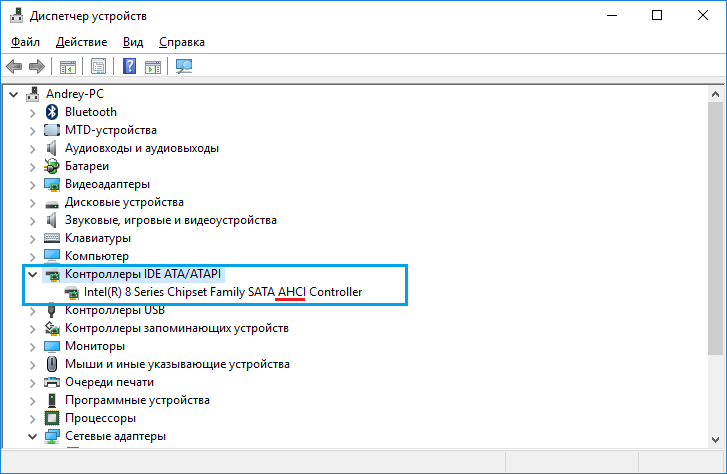
Deuxième méthode : La présence et l'utilisation du mode AHCI peuvent être visualisées et. Là, vous devriez trouver le mode SATA, ou quelque chose de similaire et vérifier ce qu'il y a, si AHCI, alors vous pouvez être rassuré.
Je voudrais vous rappeler qu'à la place de l'élément AHCI, il peut y avoir un IDE, mais vous ne devez pas changer immédiatement ce mode, vous découvrirez ci-dessous pourquoi.
Comment activer le mode AHCI dans le système d'exploitation ?
AHCI est activé via le BIOS. Très probablement, vous disposez d'interfaces SATA sur votre carte mère, mais vous ne pouvez pas activer la fonction AHCI dans le BIOS. Le problème vient très probablement du micrologiciel du BIOS et il doit être mis à jour, mais cela ne doit pas être fait sans connaissances particulières.
Si tu as versions modernes Windows, alors vous avez déjà installé le pilote AHCI, il est requis. Il est intégré à partir de Windows Vista. Dans ce cas, vous pouvez activer AHCI sans aucun problème.
Que dire de Windows XP, à cette époque il n'existait pas encore de mode AHCI, et l'interface SATA était en cours de développement. Mais pilote requis peut être trouvé sur Internet et utilisé sous Windows XP.
Vous ne devriez pas immédiatement voler et télécharger des pilotes, car tout peut mal se terminer si vous téléchargez le mauvais. Le fait est que pour Windows XP Pilotes AHCI il y a des différences, d'abord, vous avez besoin, ou un nom pont sud(vous pouvez utiliser le programme AIDA64), puis recherchez ensuite le pilote utilisant ces données. L'utilisation d'un mauvais pilote entraîne des erreurs et un dysfonctionnement du système, suivis d'une perte de données.
C'est tout, je vous ai parlé des fonctionnalités du mode AHCI, vous savez maintenant comment vérifier sa présence et comment l'activer.
http://site/wp-content/uploads/2016/07/chto-takoe-rezhim-ahci-2.jpghttp://site/wp-content/uploads/2016/07/chto-takoe-rezhim-ahci-2-150x150.jpg 2017-04-21T18:54:45+00:00 MalSin225 les fenêtres comment activer le mode ahci, comment activer le mode ahci dans mode Windows XP AHCI, mode ahci dans le BIOS, mode sata ahci ou une idéeDans l'article précédent, nous avons parlé de la fonction TRIM, où nous avons mentionné que le mode AHCI est nécessaire à son fonctionnement normal. Ce mode libère toutes les capacités des périphériques de stockage, ce qui améliore considérablement les performances. Nous parlons de périphériques de stockage de mémoire - SSD, HDD. Ensuite, vous découvrirez ce qu'est AHCI, vérifions s'il est activé et si...MalSin225L'un des principaux éléments de tout appareil informatique, comme on le sait, est Disque dur sur lequel les informations sont stockées. En ce qui concerne les disques durs de tout type, le terme AHCI est utilisé. Mais de nombreux utilisateurs savent non seulement comment activer AHCI, mais n’ont aucune idée de ce que c’est. Considérons la signification du terme principal et les actions nécessaires pour l'activer ce mode sur les systèmes Windows.
Qu’est-ce que l’AHCI ?
Les disques durs modernes connectés à la carte mère via peuvent utiliser deux modes de fonctionnement : IDE (compatibilité avec les équipements existants) et AHCI - dernière norme, désignée comme Advanced Host Controller Interface, qui vous permet d'augmenter considérablement les performances de l'appareil lui-même et de l'installé. système opérateur en raison d'une lecture plus rapide des données.
Presque tous les disques SSD modernes affichent une augmentation des performances lors de leur accès précisément lorsque le mode AHCI est défini. Mais ce n’est pas le plus important.
A quoi sert le mode AHCI ?
Laissons pour l'instant la question de savoir comment activer le mode AHCI sous Windows, et examinons les avantages qu'un utilisateur d'un ordinateur moderne peut tirer de l'activation de ce mode.
Tout d'abord, lorsque le mode AHCI est activé, modifiez ou installez disques durs supplémentaires vous pouvez, comme on dit, « à la volée » (même sans éteindre l'ordinateur ni réinstaller le système d'exploitation). C’est sans aucun doute un énorme plus pour les serveurs.
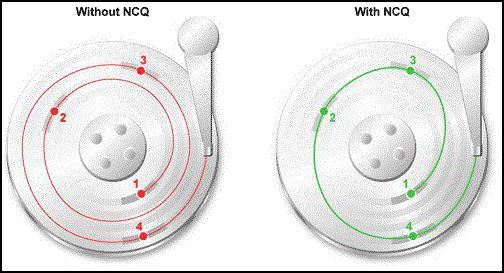
Le deuxième aspect est lié au fait que lorsque ce mode est installé, une technologie NCQ spéciale entre en vigueur, qui permet de réduire le nombre de mouvements des têtes de lecture, tout en accélérant l'utilisation simultanée de l'accès au disque dur. différentes applications, programmes et services. Enfin, l’activation de AHCI aurait un effet bénéfique sur les performances globales du système. Bien entendu, comme en témoignent les avis des experts et des utilisateurs, il n'y aura pas d'augmentation significative de la productivité à la maison, à condition toutefois installation difficile Disque SSD C’est quand même mieux d’activer ce mode.
Ce qu'il ne faut pas faire et à quoi faire attention dans un premier temps
Mais l'idée fausse la plus importante de la plupart des utilisateurs est qu'ils essaient d'utiliser exclusivement les paramètres du serveur principal. Systèmes BIOS(du moins, c'est ce que vous pouvez lire dans la plupart des critiques sur les problèmes émergents). Il est strictement interdit de le faire sans effectuer d'actions préalables dans le système d'exploitation.
Vous ne pouvez activer le mode dans le BIOS que si vous installez le système d'exploitation sur un disque dur « propre ». Si vous effectuez cette procédure avec un système d'exploitation existant intégré, Windows générera une erreur au démarrage et entrera dans redémarrage constant. Ensuite, les plaintes commencent, disant que l'utilisateur a activé le mode AHCI dans Windows, mais que rien de bon n'en est sorti. Quoi dire? Peut-être que les règles de base ont été violées parce que différentes modifications le système doit prendre diverses mesures.
Comment vérifier si le mode AHCI est actif ?
Mais vous devez d’abord vérifier si le mode est activé. Peut-être que son activation supplémentaire ne sera pas nécessaire.
Dans le très cas simple lors du démarrage d'un terminal informatique ou d'un ordinateur portable, vous devez vous rendre sur Paramètres du BIOS et reportez-vous à la section Mode SATA.

Dans le système d'exploitation lui-même, vous pouvez utiliser le « Gestionnaire de périphériques », appelé depuis le « Panneau de configuration », l'administration ou la console « Exécuter » avec la commande devmgmt.msc et accéder à la section Contrôleurs IDE ATA/ATAPI. Lorsque le mode est activé appareils standards Le contrôleur AHCI sera affiché. S'il ne figure pas dans la liste, vous devrez décider comment activer AHCI dans le système. Encore une fois, la décision dépend de la version de Windows installée sur l'ordinateur.
Comment activer le mode AHCI dans Windows 7
Alors, d'abord, regardons les « sept ». Pour les septième et dixième versions, les actions semblent quelque peu similaires, mais pour Windows 8, elles sont assez différentes.

- La première étape consiste à appeler l'éditeur de registre (regedit dans la console Exécuter).
- Développez le fil de discussion HKLM.
- Via les répertoires SYSTEM, CurrentControlSet et le répertoire final Services, accédez au dossier msahci.
- A droite, appelez le menu d'édition du paramètre Start et réglez sa valeur à zéro.
- Maintenant, dans le répertoire Services, vous devez trouver le répertoire IastorV, dans lequel, pour le paramètre Start, des actions similaires à celles décrites ci-dessus sont effectuées.
- Ce n'est qu'après avoir terminé ces procédures que la question de savoir comment activer AHCI dans le BIOS sans conséquences catastrophiques pour le système cessera d'être un problème.
Actions sous Windows 8/8.1
Pour Windows 8, la méthode ci-dessus ne fonctionnera pas car il existe une solution plus simple. Dans ce cas, vous devez d'abord définir le système en mode de démarrage minimum en mode sans échec. Comment activer AHCI ? Assez simple.
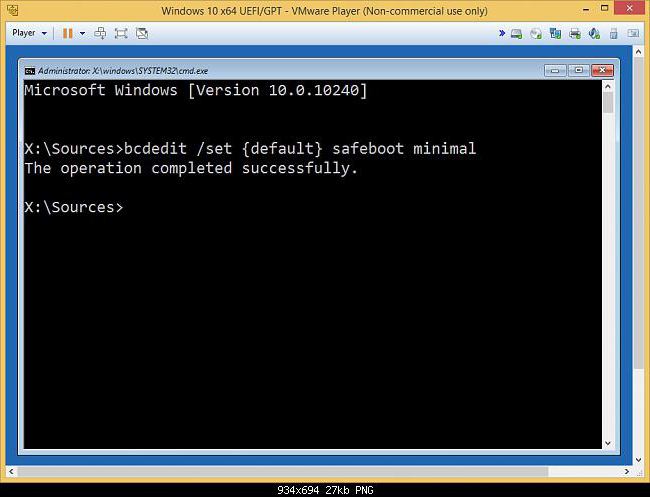
- Pour ce faire, appelez d'abord ligne de commande(obligatoire de la part de l'administrateur), et la combinaison bcdedit /set (current) safeboot minimal y est écrite.
- Après cela, vous devez redémarrer, au tout début du redémarrage, entrer les paramètres BOIS puis passer du mode IDE à AHCI.
- Après avoir enregistré les paramètres, un redémarrage s'ensuit à nouveau, appelé console de commande, et la ligne bcdedit /deletevalue (current) safeboot y est écrite, suivie d'un autre redémarrage de l'ordinateur.
En principe, la question de savoir comment activer l'AHCI dans le G8 peut être résolue en utilisant utilitaire spécial d'Intel (bien sûr, si vous possédez un processeur de ce fabricant particulier).
- Tout d'abord, vous devez télécharger le pilote sous la forme du fichier f6flpy et du personnalisateur SetupRST.exe à partir de la ressource officielle.
- Après cela, le disque dur souhaité est sélectionné dans le « Gestionnaire de périphériques », la procédure de mise à jour du pilote est appliquée et, en tant que pilote lui-même, dans mode manuel indique le fichier téléchargé f6flpy.
- Ceci est suivi d'un redémarrage, et après le démarrage du système avec déjà mode activé AHCI pour terminer la configuration de l'ordinateur est lancé fichier exécutable Paramètres de configuration RST.
Comment activer AHCI sur Windows 10 ?
Comme déjà mentionné, pour la dixième version du système, les actions sont quelque peu similaires à celles effectuées sous Windows 7. La seule différence réside dans la sélection des dossiers et des paramètres.
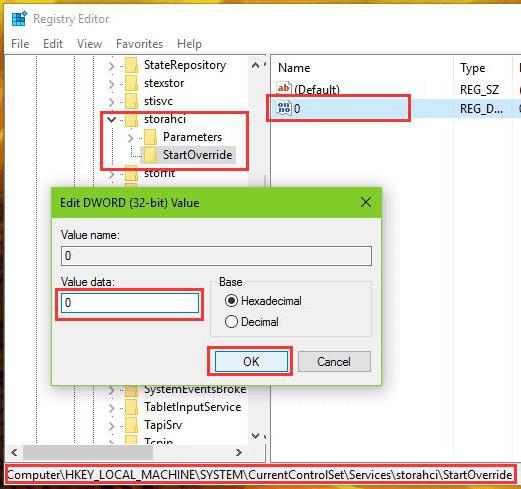
- DANS registre du système recherchez le répertoire des services. Ici, le répertoire storahci est utilisé pour le paramètre Start.
- Ensuite, des valeurs nulles sont définies pour le paramètre 0 dans les répertoires storahci/StartOverride et iaStorV/StartOverride.
- Après cela, vous pouvez commencer à activer la valeur principale dans les paramètres du système d'entrée/sortie principal du BIOS.
À propos, dans la huitième version du système, il est également possible de modifier des paramètres similaires. Mais pourquoi, s’il existe une solution rationnelle plus simple au problème ?
Activation de AHCI dans le BIOS
Pour entrer les paramètres sur ordinateurs de bureau La touche Suppr est le plus souvent utilisée, et pour les ordinateurs portables - F2, F12, combinaisons avec Touches Échap et Fn ou des boutons spéciaux sur le panneau comme ASSIST dans Sony VAIO.

Ici, vous devez trouver la section ou les paramètres du mode AHCI. Comment activer le paramètre requis dans le BIOS ? Juste sur la ligne d'installation mode SATA utiliser la touche Entrée et sélectionner le paramètre à l'aide des flèches avec confirmation sous la forme d'un nouvel appui sur Entrée. En quittant, n'oubliez pas de sauvegarder les modifications (F10 + Y) et de redémarrer le système. Lorsque vous redémarrez, le système installera automatiquement les pilotes nécessaires.
Problèmes possibles
Malheureusement, des erreurs inattendues peuvent parfois survenir lors du passage en mode AHCI. Peut-être que le disque dur lui-même ne prend pas en charge ce mode de fonctionnement. Dans ce cas, cela ne sert à rien d’essayer d’activer AHCI.
D'un autre côté, si le système démarre, mais que certaines erreurs s'affichent ou que des plantages se produisent précisément après le passage de l'IDE à AHCI, vous pouvez essayer de résoudre le problème à l'aide d'un utilitaire spécialement développé par Microsoft appelé Fix It.
Si ni l'un ni l'autre ne vous aident, vous devrez rappeler les paramètres du BIOS et modifier le mode de fonctionnement du disque dur. Attention : si AHCI a été activé sans effectuer les étapes préliminaires dans le registre système décrites ci-dessus, ces méthodes peuvent ne pas fonctionner. La solution consiste soit à restaurer le système à l'aide d'un support amovible, soit à réinstallation complète Les fenêtres. Donc sois prudent. Cependant, j'aimerais espérer que nous n'en arriverons pas là (bien sûr, à condition que toute la séquence ait été complétée exactement dans l'ordre indiqué dans la description).
Lors de la réinstallation ou de l'installation propre du système, vous pouvez d'abord activer ce mode dans le BIOS, afin de ne pas avoir à vous précipiter plus tard pour chercher une solution pour l'activer ou résoudre les problèmes et dysfonctionnements de votre ordinateur ou ordinateur portable.
Au lieu d'un total
En conclusion, il reste à ajouter que les utilisateurs inexpérimentés qui ne connaissent pas les subtilités de la configuration du système BIOS principal et des systèmes d'exploitation Systèmes Windows, vous ne devez activer ce mode que si cela est absolument nécessaire. Toujours sur ordinateurs modernes Avec processeurs puissants et gros volumes mémoire vive Le gain de performances ne sera pas particulièrement perceptible. Sur les anciens terminaux ou ordinateurs portables, cela ne sert à rien d'utiliser ce mode. Fondamentalement, comme déjà mentionné, ces paramètres sont plus adaptés aux serveurs lorsque disque dur plusieurs dizaines de terminaux enfants sont accessibles sur le réseau local.
La vitesse d’un ordinateur est égale à la vitesse de sa partie la plus lente. En fait, l’élément le plus lent d’un ordinateur est le disque dur.
Presque tous modernes disques durs avoir une interface SATA et prendre en charge le protocole SATA II. Presque tous modernes cartes mères sont capables de travailler avec ce protocole et prennent en charge plusieurs modes de fonctionnement du contrôleur, à savoir :
EDI- Force SATA à fonctionner en mode IDE.
RAID- Active le contrôleur RAID intégré, après quoi vous avez accès à ses paramètres.
Il est important de comprendre qu'un tel RAID est un logiciel et non un matériel. Logiciel, bien qu'au niveau du BIOS.
Son utilisation est inutile sur les systèmes Linux (il est bien meilleur et plus correct d'organiser un raid en utilisant Linux lui-même), mais elle est tout à fait justifiée pour Windows (pour éviter les hémorroïdes avec).
AHCI- Active le mode AHCI pour SATA II
Le problème est que le mode de fonctionnement "IDE" est toujours activé par défaut, pour des raisons de compatibilité. Et tout ce que nous avons à faire est simplement de le basculer sur « AHCI ».
Instructions pour Linux
- Activer le mode AHCI
Instructions pour Windows XP
- Lancez Windows XP
- Téléchargez le pilote SATA requis pour le contrôleur depuis Internet
- Dans le Gestionnaire de périphériques, remplacez de force le pilote IDE existant par celui téléchargé ()
- Redémarrez et allez dans le BIOS
- Activer le mode AHCI
- Redémarrez sous Windows XP (le chargement sera désormais possible). L’installation des « nouveaux » appareils s’effectuera automatiquement
- Redémarrez (la fenêtre elle-même le demandera)
En plus
Remplacement à chaud
Un disque connecté à un contrôleur SATA fonctionnant en mode AHCI peut être remplacé à la volée. C'est-à-dire sans éteindre l'ordinateur. Cela ne fonctionnera pas en mode IDE. nouveau disque sera invisible jusqu'au redémarrage de l'ordinateur.
Très pertinent pour les stations d'accueil de disques connectées via eSATA et pour les matrices RAID logicielles.
Il n'y a pas de fonction de changement de mode dans le BIOS
Cela se produit généralement avec les ordinateurs Vista Ready.
Le mode AHCI est activé par défaut, le paramètre BIOS a été supprimé. A été fait pour utilisateur régulier Je n'ai pas pu installer XP (son installateur n'a pas pilotes nécessaires, mais nous ne pouvons pas passer à l'IDE standard).
Le résultat d’un complot entre Microsoft et les constructeurs.
Dans ce cas, vous pouvez essayer de trouver un micrologiciel BIOS tiers dans lequel l'option de mode sera disponible.
Utilisez-le uniquement à vos risques et périls. La procédure de flashage du BIOS elle-même est dangereuse. Le micrologiciel avec un BIOS tiers est doublement dangereux.
NCQ (Native Command Queuing), mise en file d'attente de commandes (matérielle) intégrée
Citation de Wikipédia :
Les appareils compatibles NCQ sont capables d'accepter plusieurs requêtes simultanément et de réorganiser l'ordre dans lequel elles sont exécutées pour atteindre efficacité maximale(performance) en tenant compte de l'architecture interne du dispositif (minimiser le nombre de mouvements de tête et attendre le secteur souhaité sur la piste).
Illustration visuelle :
Donne une augmentation de productivité de 15 à 30 %.
NCQ est-il pris en charge en RAID ?
NCQ fonctionne au niveau matériel d'un élément matériel ou d'un disque dur. C'est-à-dire à un niveau inférieur à n'importe quel RAID.
Donc « pris en charge » n’est pas le bon mot. Si le disque dur est doté de NCQ, il fonctionne quelles que soient les conditions dans lesquelles se trouve le disque dur.
Linux – conversion du contrôleur SATA du mode IDE en AHCI
Il était donc nécessaire de transférer le contrôleur SATA du mode IDE vers AHCI. J'ai changé le mode du BIOS, redémarré le serveur et j'ai eu une panique au niveau du noyau. Il s'est avéré que tout n'est pas si simple.
Alors, que faut-il faire pour que le système démarre :
1) retour Mode IDE dans le BIOS, démarrez le système.
2) Ouvrez /etc/modprobe.conf pour le modifier et recherchez la ligne :
alias scsi_hostadapter ata_piix
Remplacez-le par la ligne :
Salutations à tous les lecteurs de mon blog et voici à nouveau Denis Trishkin.
Il existe de nombreux outils pour augmenter la vitesse du système d'exploitation. Et l'un d'eux consiste à améliorer le traitement des informations sur le disque dur - la technologie Advanced Host Controller Interface. Mais comment activer le mode AHCI sous Windows 7 ? Dans cet article, je partagerai ces informations avec vous.
Cela vaut donc la peine de commencer par se familiariser avec la technologie elle-même. Advanced Host Controller Interface est une norme proposée par Intel Corporation qui vous permet d'augmenter considérablement la vitesse de lecture et d'écriture des informations à partir d'un disque dur. Certes, cela n'est prévu que pour les disques durs connectés via un connecteur SATA. Ainsi, si votre équipement dispose d'une telle interface et que la carte mère permet à la technologie correspondante de fonctionner, vous pouvez augmenter la vitesse de votre ordinateur.
Il convient de noter que dans les dernières Versions Windows la prise en charge automatique de cette technologie est déjà intégrée. Par conséquent, lors de l'installation du système d'exploitation, le pilote apparaît indépendamment. Cartes mères plus anciennes fournissant AHCI, ce mode est bloqué dans le BIOS.
Inclusion( )
Il existe plusieurs façons d'activer le système dont nous avons besoin.
Transférer vers AHCI dans le BIOS avant concernant Installations Windows. Le fait est que si, pour une raison quelconque, vous décidez de recharger le système d'exploitation sur votre appareil, c'est à ce moment-là que vous pouvez prendre toutes les mesures nécessaires.
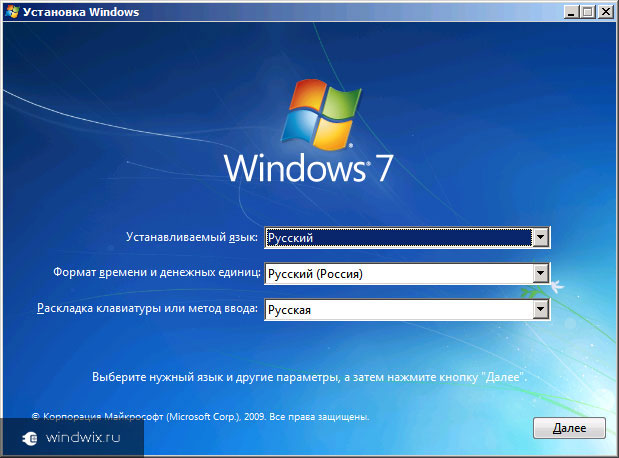
Bien entendu, cela n’est possible que si deux conditions sont remplies :
Connecteur SATA pour disque dur ;
La carte mère permet de connecter la fonction.
Ainsi, lorsque l'on lance le BIOS pour définir la priorité de démarrage du système, on ne le quitte pas immédiatement :
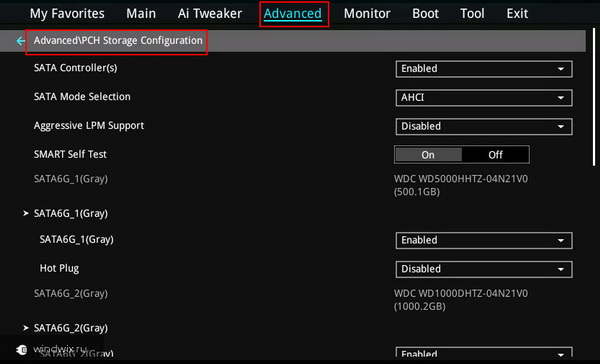
Cette procédure peut être effectuée lorsque votre système est en mode pleinement opérationnel. Mais vous verrez alors qu'il ne se charge pas et affichera très probablement écran bleu de la mort.
L'option implique l'inclusion fonction souhaitée sans réinstaller le système d'exploitation.
Pour ce faire, nous devons apporter toutes les modifications dans le registre :
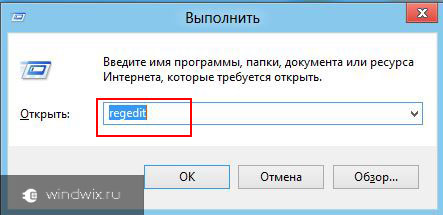
En conséquence, le système d'exploitation devra installer le pilote et redémarrer lui-même. Après cela, tout devrait fonctionner comme nous le souhaitons.
Vous pouvez également résoudre le problème en utilisant petit programme(modules complémentaires) publiés directement par Microsoft lui-même. Tout ce que vous avez à faire est de télécharger un petit fichier de la source officielle sur votre appareil. Après cela, exécutez simplement l'utilitaire. Après avoir redémarré, allez dans le BIOS et définissez mode souhaité. Nous sauvegardons et sortons.
Eh bien, nous avons découvert à quoi sert l'outil AHCI. De plus, je vous ai expliqué comment l'activer. Personnellement, pour moi, cela est fourni automatiquement.
J'espère que cet article vous a aidé à accélérer votre ordinateur. Abonnez-vous et vous pourrez en apprendre beaucoup plus sur votre appareil.
Ce guide décrit comment activer le mode AHCI sur les ordinateurs avec Jeu de puces Intel sous Windows 8 (8.1) et Windows 7 après l'installation du système d'exploitation. Si après l'installation de Windows vous activez simplement le mode AHCI, vous verrez une erreur (cependant, sous Windows 8, parfois tout fonctionne, et parfois il y a un redémarrage sans fin), donc dans la plupart des cas, il est recommandé d'activer AHCI avant l'installation. Cependant, vous pouvez vous en passer.
Remarque : Les étapes décrites dans ce manuel nécessitent des compétences informatiques et une compréhension de ce qui est exactement en cours de réalisation. Dans certains cas, la procédure peut échouer et nécessiter la réinstallation de Windows.
Activation de AHCI sous Windows 8 et 8.1
Un des plus des moyens simples activer AHCI après l'installation de Windows 8 ou 8.1 - utilisez mode sans échec(le site recommande également cette méthode soutien officiel Microsoft).
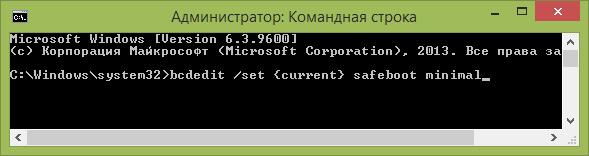
Pour commencer, si vous rencontrez des erreurs lorsque Démarrage de Windows 8 avec le mode AHCI, revenez au mode IDE ATA et allumez l'ordinateur. Les prochaines étapes sont les suivantes :
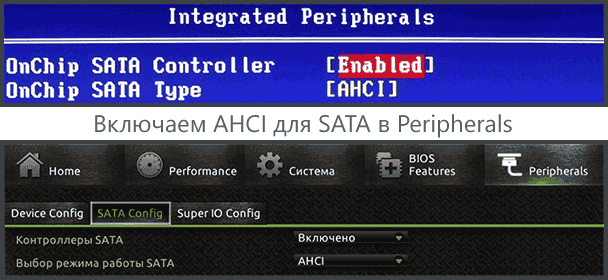
Ce n’est pas la seule méthode, même si c’est celle qui est la plus souvent décrite dans diverses sources.
Une autre option pour activer AHCI (Intel uniquement).
- Téléchargez le pilote sur le site officiel d'Intel (f6flpy x32 ou x64, selon la version du système d'exploitation installée, archives zip). https://downloadcenter.intel.com/Detail_Desc.aspx?DwnldID=24293&lang=rus&ProdId=2101
- Téléchargez également le fichier SetupRST.exe à partir de là.
- Dans le Gestionnaire de périphériques, installez le pilote f6 AHCI au lieu du pilote SATA série 5 ou d'un autre pilote de contrôleur SATA.
- Redémarrez votre ordinateur et activez le mode AHCI dans le BIOS.
- Après le redémarrage, exécutez SetupRST.exe.
Si aucune des options décrites ne vous a aidé, vous pouvez également essayer la première méthode d'activation de AHCI dans la partie suivante de cette instruction.
Voyons d’abord comment activer AHCI manuellement à l’aide de l’éditeur Registre Windows 7. Alors, lancez l'éditeur de registre, pour cela vous pouvez cliquer sur Touches Windows+ R et entrez regedit.
Prochaines étapes:

Comme vous pouvez le constater, rien de compliqué. Après avoir activé le mode AHCI dans Windows 7, je recommande de vérifier si la mise en cache en écriture sur disque est activée dans ses propriétés et de l'activer sinon.
En plus de la méthode décrite, vous pouvez utiliser l'utilitaire Correctif Microsoft afin d'effacer les erreurs après avoir changé automatiquement le mode SATA (activation AHCI). L'utilitaire peut être téléchargé à partir de Page Officielle http://support.microsoft.com/kb/922976/ru.

Après avoir lancé l'utilitaire, tout Les changements nécessaires sur le système sera exécuté automatiquement et l'erreur INACCESABLE_BOOT_DEVICE (0x0000007B) devrait disparaître.
